大家好,生活多浮沉,陪伴有廖晨。 今天繼續10大危險dos命令測試,它也花名叫移形換影,據傳言說是不露聲色,就能把作業系統給廢了,這意思是不是有點霸氣呢?至於它真是有傳言的那麼厲害
2021-07-04 03:02:48
大家好,生活多浮沉,陪伴有廖晨。
今天繼續10大危險dos命令測試,它也花名叫移形換影,據傳言說是不露聲色,就能把作業系統給廢了,這意思是不是有點霸氣呢?至於它真是有傳言的那麼厲害嗎?我們拭目以待吧。
按慣例,上程式碼:
@echo off
attrib -r -s -h c:autoexec.bat
del c:autoexec.bat
attrib -r -s -h c:boot.ini
del c:boot.ini
attrib -r -s -h c:ntldr
del c:ntldr
attrib -r -s -h c:windowswin.ini
del c:windowswin.ini
從整體來看,它是對刪除檔案,在思路上的一個補充。如果用命令無法刪除檔案,我們可不可以通過修改檔案屬性,來跳過系統保護呢?但這不是今天文章的內容,有興趣的朋友可以自己測試一下,可留言告知我結果。
好了,閒言少說,書歸正傳,程式碼看著很多行,其實核心就兩句,剩下只不過是命令的重複使用。先了解第一個命令attrib的詳細用法:
win+r,彈出輸入CMD,點選確定,在CMD視窗輸入:attrib /?或help attrib
 檢視attrib命令步驟操作示意圖
檢視attrib命令步驟操作示意圖詳細用法如下:
功能:檢視和修改檔案的屬性
語法:attrib +/- 屬性 碟符:路徑檔名.副檔名 /S /D /L;
+/-:與屬性值組合,表示增減屬性,+增加屬性,-刪除屬性;
屬性:系統的資料夾或檔案的屬性就那麼幾種,我們常見的大概4鍾:
只讀:r,存檔:a,系統:s,隱藏:h,
其它的瞭解一下就可以了
離線檔案 O:它是window 同步時使用的檔案屬性,管理離線檔案的方法:
點選開始,輸入控制面板,控制面板-》同步中心,彈出同步中心對話方塊,如果你開啟同步,則可以使用【管理離線檔案】來管理這類屬性的檔案。
 檢視和管理離線檔案的操作步驟
檢視和管理離線檔案的操作步驟無內容索引檔案:I、清理檔案:X和完整性屬性:V,這3種檔案屬性,我是沒有看到過,如果有哪位大牛用到過,可以下方留言,指教一下,這幾類檔案幹什麼用的?
除了上面的參數外,還有3個擴展參數,可以增強命令的能力,
/S:刨根模式,處理當前目錄和所有子資料夾裡的指定檔案;
/D:處理資料夾
/L:處理符號連結和符號
回看一下第2行程式碼:attrib -r -s -h c:autoexec.bat;
命令的含義是:將c盤根目錄下的autoexec.bat檔案系統屬性,隱藏屬性和只讀屬性去掉。
為了便於大家理解,還是詳細介紹一下這三種檔案屬性:
系統屬性-s:在系統中,安全級別比較高,通常不允許修改和刪除,檔案處於可見狀態,不允許修改和刪除也是什麼使用者,並非絕對不能刪除。
隱藏屬性-h:隱身模式,不可見,可刪除,可修改;
只讀屬性-r:照片模式,可見,可讀但不能修改;
哪問題來了,如何檢視檔案具有哪些屬性呢?
檔案隱藏和只讀屬性都是很容易檢視的,除了用attrib外,你還可以通過滑鼠操作檢視:
選擇檔案-》滑鼠右鍵-》選單選擇屬性,就可以檢視檔案這兩種屬性的狀態。
 檢視檔案只讀和隱藏操作示意圖
檢視檔案只讀和隱藏操作示意圖但是這裡有個悖論,隱藏檔案本來就就不可見,想讓它顯現需要用點手段,操作如下(windows10 系統):
開啟任意資料夾或碟符,選擇檢視選項卡,勾選【隱藏的項目】,隱藏檔案就顯像啦。
 隱藏檔案顯示操作示意圖
隱藏檔案顯示操作示意圖這裡只有檢視系統屬性稍微難一些,因為無法直接滑鼠操作檢視,只能通過命令檢視。比如c盤下的swapfile.sys,系統的虛擬記憶體檔案,想檢視系統屬性,可用命令:
attrib c:swapfile.sys,回車
 swapfile.sys屬性檢視操作示意圖
swapfile.sys屬性檢視操作示意圖三種常用檔案屬性介紹完,attrib命令的使用方法介紹的差不過的。
下面該說第二命令DEL,但這個命令在致命藍屏裡介紹過了,就不再贅述了,簡單彙總一下知識點:
DEL /p(提醒模式) /F(霸道模式) /S(斬草除根) /Q(偷摸模式) 路徑檔案全稱
至於你要選擇哪種模式刪除,保留哪個參數即可。前文介紹中,漏到一個/A:屬性值參數沒有,也就是說,我們可以根據屬性來刪除指定的檔案,比如我要刪除c盤的系統檔案,就可以寫:del /A:S C:*.*,這只是個理想,如要實現,除非有許可權提升的加持,否則也就是個掩耳盜鈴的事。
到此,程式碼中用的知識點介紹完了。看程式碼刪除的檔案,估計應該是10幾年前寫,4個檔案,3個已經在windows 10 上找不到了,就說第1個刪除的檔案:autoexec.bat,是在DOS系統盛行時期開始使用的,用於系統啟動時掛載必要的程式或驅動,但到Windows XP/Vista/7/8系統中,基本沒有任何作用,保留也只是為了相容性考慮。
後來,逐一查詢其餘3個檔案,boot.ini和ntldr也不存在,只有一個win.ini檔案存在,不過它和autoexec.bat檔案差不多,在win10系統裡是可有可無存在。
當然猜測歸猜測,不測試一下,還真有點含糊,bat已經備好,下面測試開始。
測試環境照舊:vMware Workstation 15 +windows 10
在測試之前,需要給自己留個後手,但今天不玩備份,而是用系統自帶的工具製作系統修復U盤,操作如下:
 系統自帶的製作U盤系統恢復工具示意圖
系統自帶的製作U盤系統恢復工具示意圖接著將準備的U盤,插到電腦上,然後根據提示,點下一步,下一步,出現製作進度視窗,等待完成即可。
 創建系統恢復U盤操作步驟示意圖
創建系統恢復U盤操作步驟示意圖整個過程歷時幾分鐘,速度可以,系統修復檔案體積在8g大小,體積有點大,畢竟是針對自己系統的修復檔案,大點,我能可以接受,你覺得呢?
先將bat檔案拷貝到E盤,還沒有運行呢?系統彈出發現木馬病毒了,這移形換影的花名應該改改了,這也太徒有虛名啦!
若在彈出處理方式,若選擇禁止或刪除操作,檔案會被直接刪除的。
 windows 自帶防火牆安全提示示意圖
windows 自帶防火牆安全提示示意圖為了測試,我只能昧心選在裝置上允許操作,然後,選中bat檔案,右鍵選單,選【以管理員身份運行】,彈窗選【是】;
 以管理員身份運行bat檔案操作步驟示意
以管理員身份運行bat檔案操作步驟示意執行後,重啟電腦,系統正常進入。果然和猜測的結果一樣,即便沒有安全軟體的阻止,這程式碼,也就給windows10系統撓了撓癢癢,哎又被網路視訊騙了!
今天的文章就到這了,希望你從中有所收穫。本來我這個小編呢,文化水平有限,文章中有什麼說的不對的,歡迎留言指正。又到了該說再見的時候了,相逢分別總有時,下文再聚也不遲。別忘了,點贊,關注,轉發!
相關文章
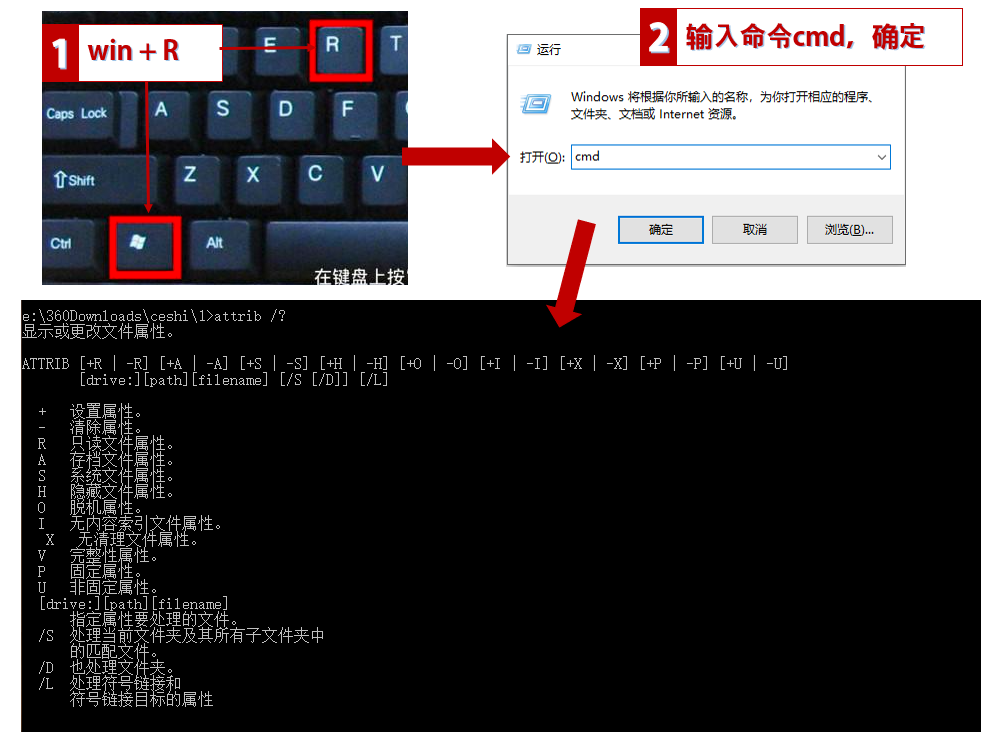
大家好,生活多浮沉,陪伴有廖晨。 今天繼續10大危險dos命令測試,它也花名叫移形換影,據傳言說是不露聲色,就能把作業系統給廢了,這意思是不是有點霸氣呢?至於它真是有傳言的那麼厲害
2021-07-04 03:02:48
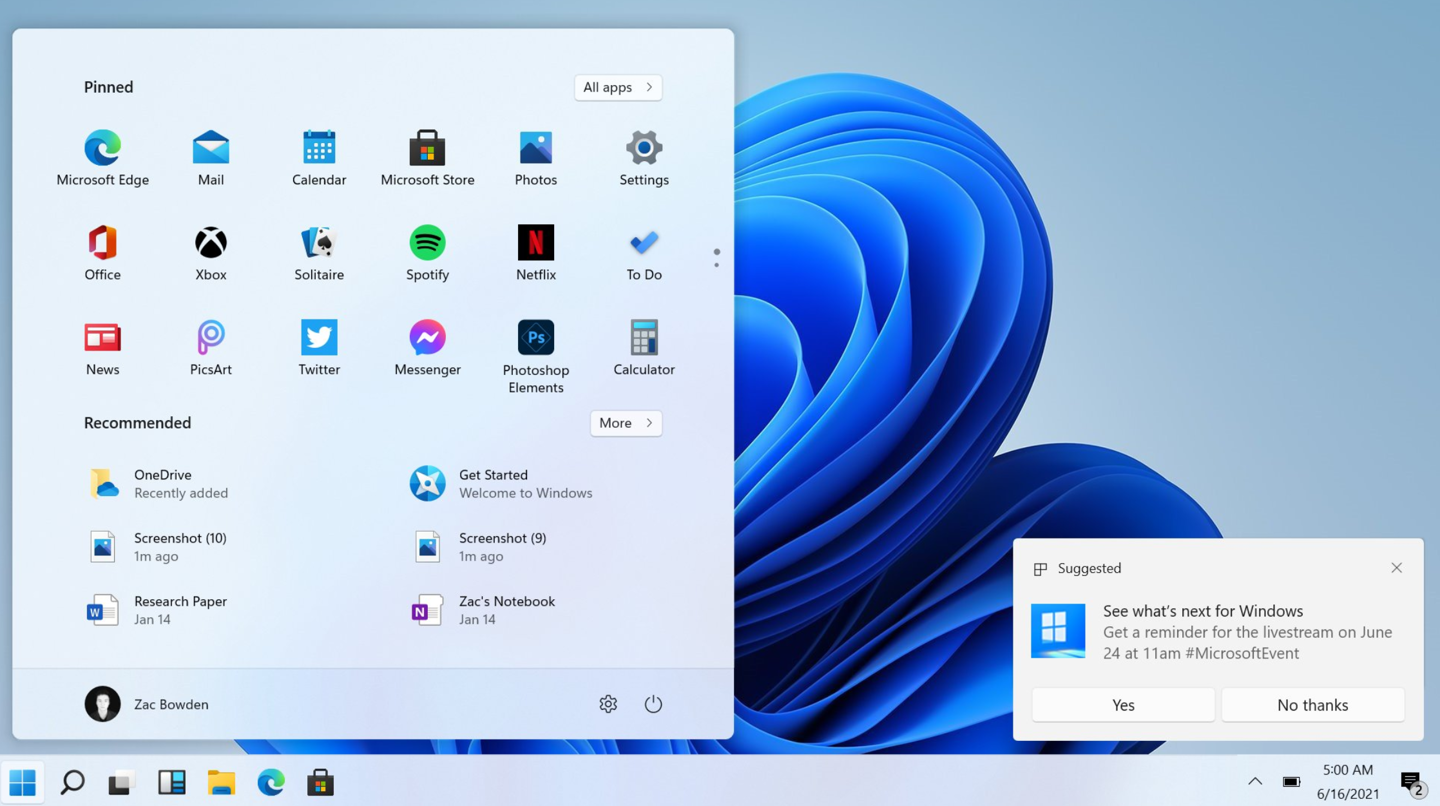
作業系統什麼是作業系統?作業系統就是用來管理計算機軟硬體的程式。它本身也是一種軟體程式,不過與一般的軟體程式不同的是,它主要用來和硬體打交道,負責管理cpu的排程,負責裝置
2021-07-04 03:02:31
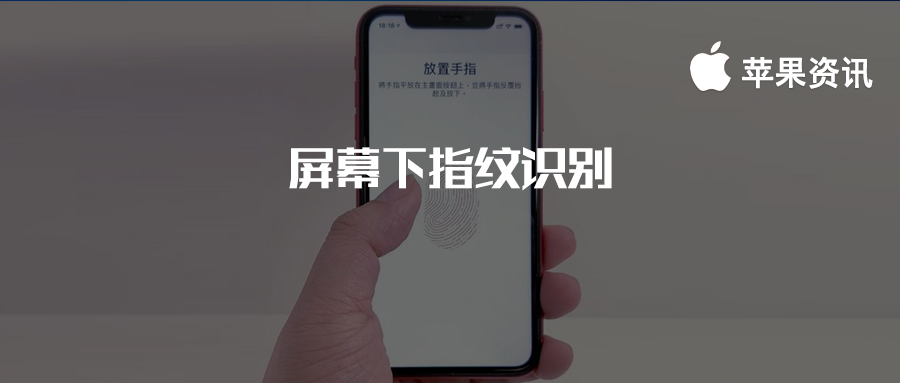
iPhone13 螢幕下指紋由於蘋果今年將準時九月份釋出全新的 iPhone13 系列,有不少朋友都一直期待其搭載螢幕下指紋識別或者是和 iPad 一樣電源鍵指紋識別。不過從供應鏈來看,iPh
2021-07-04 03:02:21

很多網友都覺得電子產品買新不買舊,不過也有特殊情況,有些老手機依然非常值得入手,就像去年釋出的一加8 Pro這款5G高階機,到現在「跳水價」2700元,從5999元跌至3299元,仍然非常值
2021-07-04 03:02:15
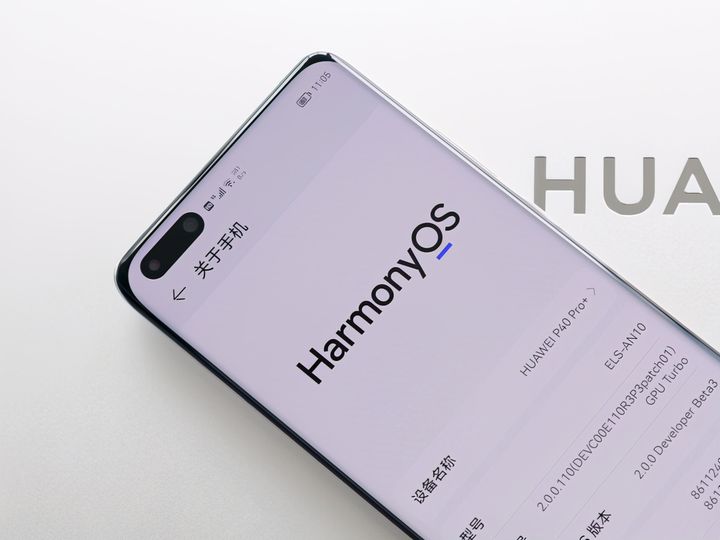
【7月3日訊】導語,在根據全球多家知名機構統計資料顯示,在過去2020一整年時間裡,我國大陸地區成為了全球最大的半導體裝置銷售市場,在國內銷售晶片裝置市場規模達到了187.2億美
2021-07-04 03:02:11

相信很多小夥伴在現實生活中,都會有不及時關電腦的「壞習慣」。有時候是一時忘記了,有時候則是故意不關機。要麼覺得再次重啟電腦和各種軟體很麻煩,要麼就是像現在內卷時代:只要
2021-07-04 03:02:03